Hesabınızın App Store ve iTunesda Kapatılması (Düzeltildi)

Hesabınız App Store ve iTunes
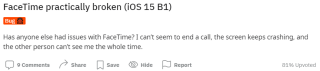
FaceTime'ım neden çalışmıyor? FaceTime neden sürekli donuyor veya hata veriyor? Neden FaceTime aracılığıyla insanlardan arama almıyorum? En son iOS 15 sürümünü kullanmaya gelince, çeşitli tartışma forumları bu tür şikayetlerle dolu .


FaceTime, ücretsiz görüntülü ve sesli arama yapmak için Apple'ın en sevilen özelliklerinden biri olduğundan, birçok kullanıcı “iOS 15 FaceTime çalışmıyor” veya “FaceTime sürekli kilitleniyor” sorununu gidermenin ve düzeltmenin yollarını arıyor .
FaceTime'ım Neden iOS'ta Çalışmıyor?
Tamamen yeni iOS 15, FaceTime'ın düzgün yanıt vermemesi de dahil olmak üzere tonlarca hata içeriyor. Ayrıca, FaceTime'ın çalışmamasının tonlarca nedeni var:
Okumak isteyebilirsiniz : FaceTime'ı Android'de Kullanabilir misiniz ?
FaceTime'ın iOS 15 Sorununda Çalışmamasını Düzeltmenin En İyi Yolları (2021)
FaceTime iOS 15 Yanıt Vermiyor sorunu DÜZELTİLinceye kadar aşağıdaki sorun giderme yöntemlerini tek tek uygulayın.
YÖNTEM 1 = Olası Çakışmaları Ortadan Kaldırmak için iOS Aygıtınızı Yeniden Başlatmaya Zorlayın
FaceTime'ınız düzgün yanıt vermiyorsa, yapmanız gereken ilk şey cihazınızı yeniden başlatmaktır. Bu kesinlikle yazılım ve donanım arasındaki çakışmaları ortadan kaldırır ve iOS 15'te “FaceTime donmuyor” sorununa tanık olmayabilirsiniz.
Mac'inizi yeniden başlatmaya zorlamayı öğrenmek için Apple Destek Sayfasına bakın . Bu , iPhone'unuzdaki FaceTime Donma Sorununu çözmenize yardımcı olabilir .
YÖNTEM 2 = Sorunu Çözmek İçin FaceTime Kişilerinizden Emojileri Kaldırın
Apple tarafından paylaşılan sürüm notlarına göre, kişi adınızın ardından bir emoji varsa FaceTime'ın çalışmaması veya arızalanması gibi sorunlara şahit olabilirsiniz.
Umarım, FaceTime şimdi iOS 15'te düzgün çalışmalıdır. Durumda, FaceTime Sayı Donma tutun aşağıda paylaşılan başka geçici çözümü deneyin hakimse.
YÖNTEM 3 = Hücresel Veri Ayarlarınızı Kontrol Edin
FaceTime'ı Hücresel bağlantı üzerinden kullanıyorsanız, Hücresel Veri Ayarlarını kontrol ettiğinizden emin olun:

FaceTime uygulamasını kullanırken hala sorunlarla karşılaşıyorsanız, iOS 15'te 'FaceTime çalışmıyor veya donuyor' sorununu gidermek için aşağıda belirtilen adımları deneyin.
Mutlaka Okuyun: FaceTime Grup Aramalarını Daha İyi Hale Getirmek İçin İpuçları
YÖNTEM 4 = FaceTime Ayarlarını Kontrol Edin
FaceTime özelliğinin iPhone ayarlarınızda da başarıyla etkinleştirildiğinden emin olun. Tek yapmanız gereken:

Gerekli değişiklikleri yapın ve “iOS 15 FaceTime çalışmıyor veya donuyor” sorununu çözebileceğinizi umuyoruz.
YÖNTEM 5 = FaceTime Hesabınızda Yeniden Oturum Açın
Kullanıcıların çoğu, oturumu kapatıp FaceTime hesaplarında tekrar oturum açmanın can sıkıcı aksaklıkları ve donmaları düzeltmelerine yardımcı olduğunu bildirdi.

Mac'te FaceTime kullanırken sorunlara tanık oluyorsanız, FaceTime uygulamasını başlatın, Tercihler'e gidin ve ardından oturumu kapatın.
Okunması Gerekenler: iPhone'da Sesli FaceTime Kaydı Nasıl Ekranlanır
YÖNTEM 6 = FaceTime Özelliğinin Ülkenizde Çalıştığından Emin Olun
FaceTime'ın dünya çapında kullanılabilir olup olmadığı hakkında bir fikriniz var mı? Peki, onaylamak için Apple'ın Web Sitesindeki kullanılabilirliği kontrol edin . Seçeneğin mevcut olmaması durumunda, cesaretiniz kırılmasın çünkü mevcut FaceTime kullanım kısıtlamalarını atlamak için iPhone için VPN Uygulamasını kullanabilirsiniz.
Ek Bilgi = iOS 15 FaceTime Bekleyen Aktivasyon Sorunu Nasıl Düzeltilir?
Çoğu zaman, FaceTime bilinen hatalar veya hatalar nedeniyle yanıt vermez ve cihazınızda anlık olarak “Etkinleştirme Bekleniyor” hatası gösterebilir. Etkinleştirmeyi beklerken FaceTime donma sorununu gidermek için aşağıdaki talimatları okuyun:
Umarım FaceTime sorunu giderilir ve FaceTime'ı iOS 15'te sorunsuz bir şekilde kullanabilirsiniz.
Yine de, 'FaceTime iOS 15'te çalışmıyor' ile mi mücadele ediyorsunuz? Aşağıdaki yorumlar bölümünde bize bildirin. Alternatif olarak, [email protected] adresine bir e- posta da gönderebilirsiniz.
Hesabınız App Store ve iTunes
iPhone
Bir iPhone'unuz varsa ve istenmeyen postaları silerken sorun yaşıyorsanız cihazınızı güncelleyin. Ardından Çöp Kutusu e-postalarını sunucudan silin.
Arkadaşlarınızla paylaşmak üzere tam konumu öğrenmek için Google Haritalar'a hızlı bir şekilde bir raptiye bırakın. iPadOS 14, Android ve Masaüstünde Google Haritalar raptiyesini nasıl bırakacağınızı görün.
Hata kodu 5823, iPhone ve iPad cihazlarına özeldir. Kullanıcılar ekran kayıtlarını kaydetmeye çalıştığında ortaya çıkar.
Dropbox, iPhone'unuzdan yeni fotoğraflar bulamıyor ve yükleyemiyorsa iOS ve Dropbox uygulamasının en son sürümlerini çalıştırdığınızdan emin olun.
Safari'de okumayı kolaylaştırın ve boyutu artırın; işte nasıl.
Signal'i iOS'ta kullanamıyorsanız uygulamayı ve iOS güncellemelerini kontrol edin. Ardından uygulama izinlerini düzenleyin, Düşük Güç Modunu devre dışı bırakın ve uygulamayı yeniden yükleyin.
Apple iPhone'unuzdaki kısa mesajlarınıza imza eklemek için güzel bir geçici çözüm.
İş için hareket halindeyken kod yazmanız mı gerekiyor veya kodlama becerilerinizi geliştirmek mi istiyorsunuz? iPad için bu en iyi kodlama uygulamalarına göz atabilirsiniz.








